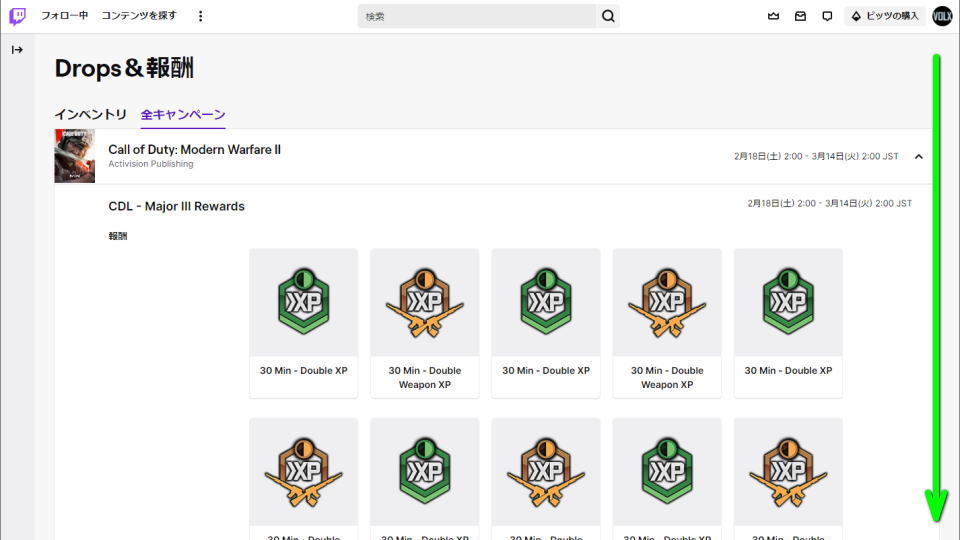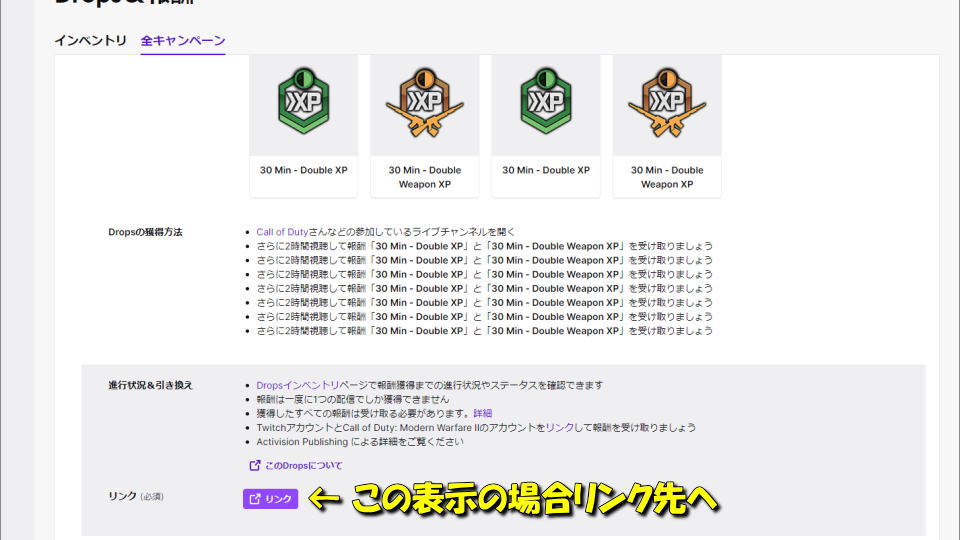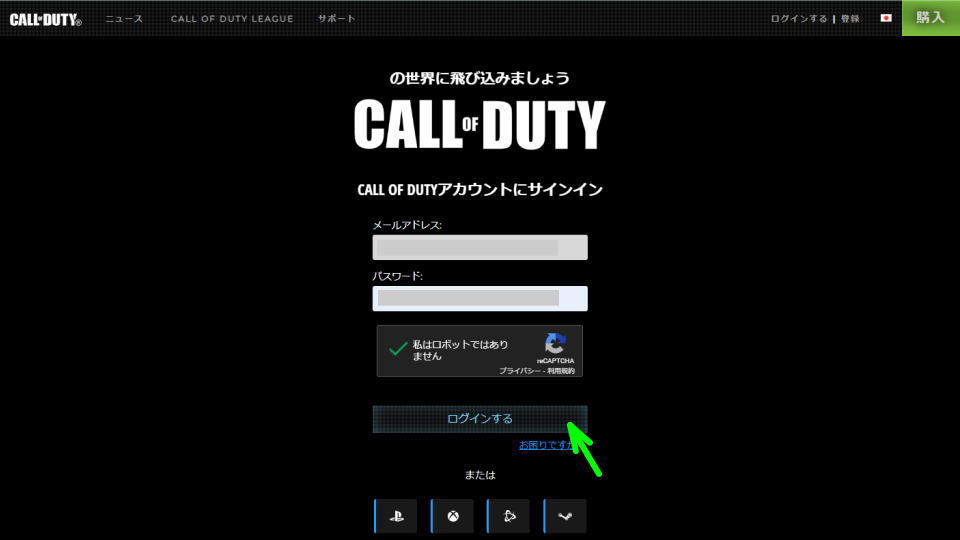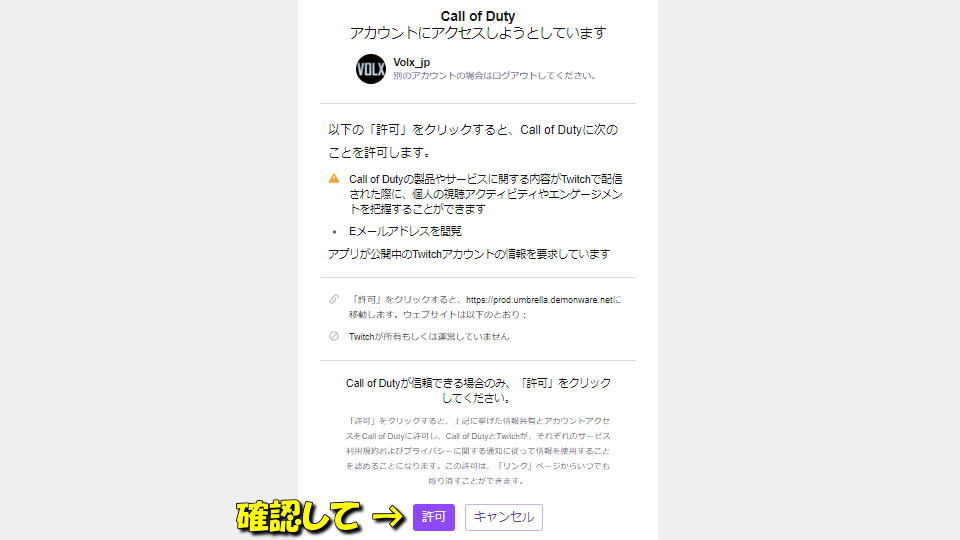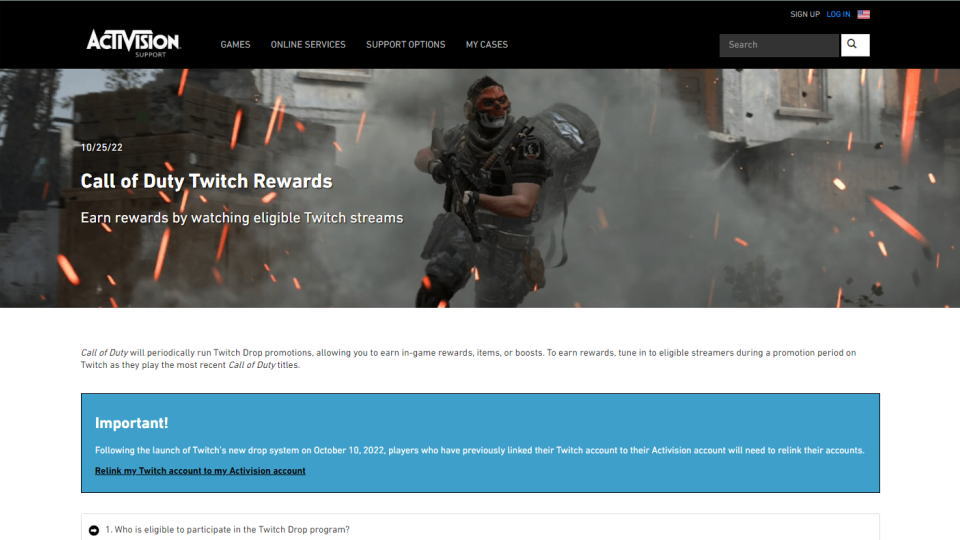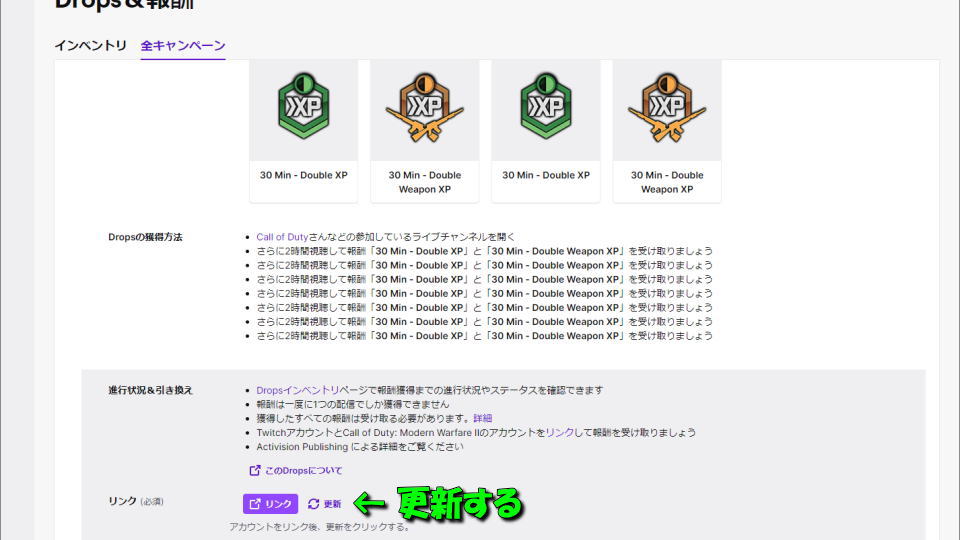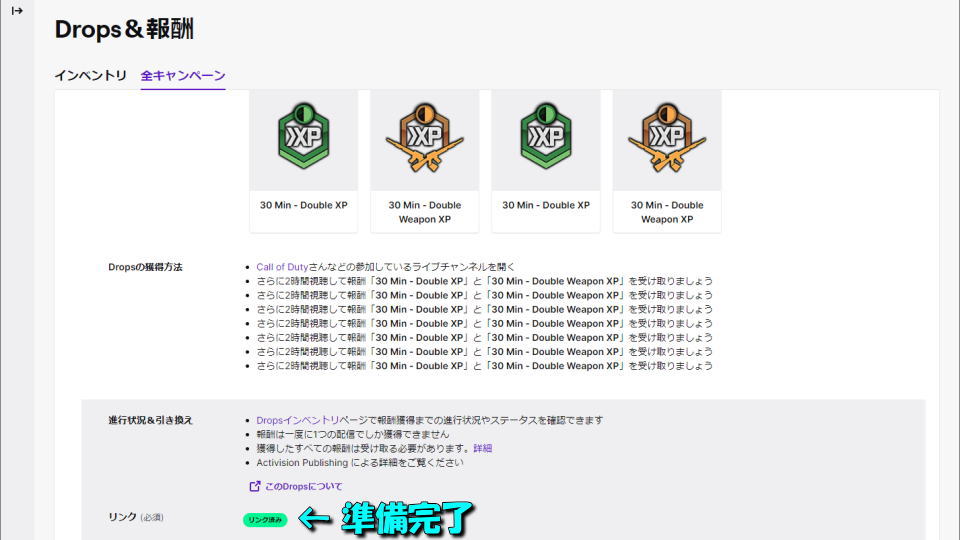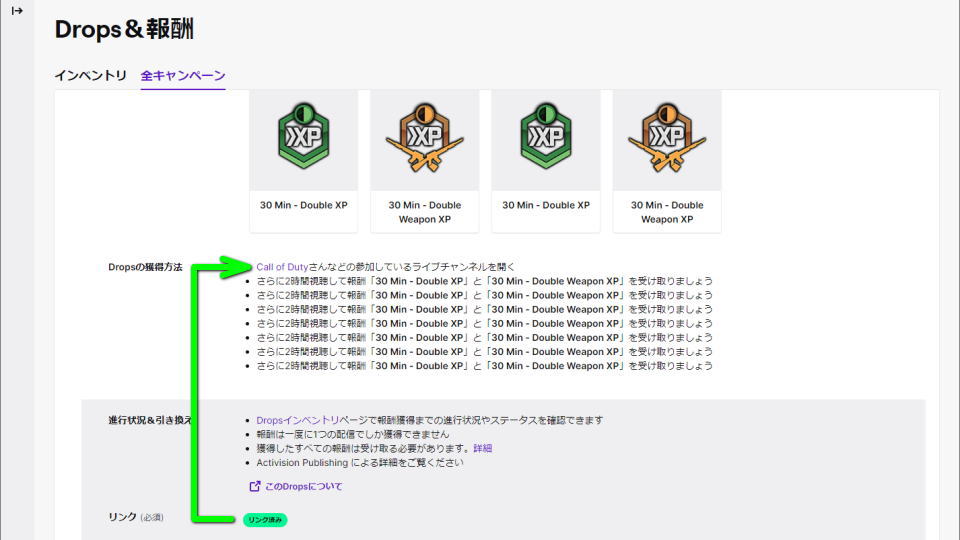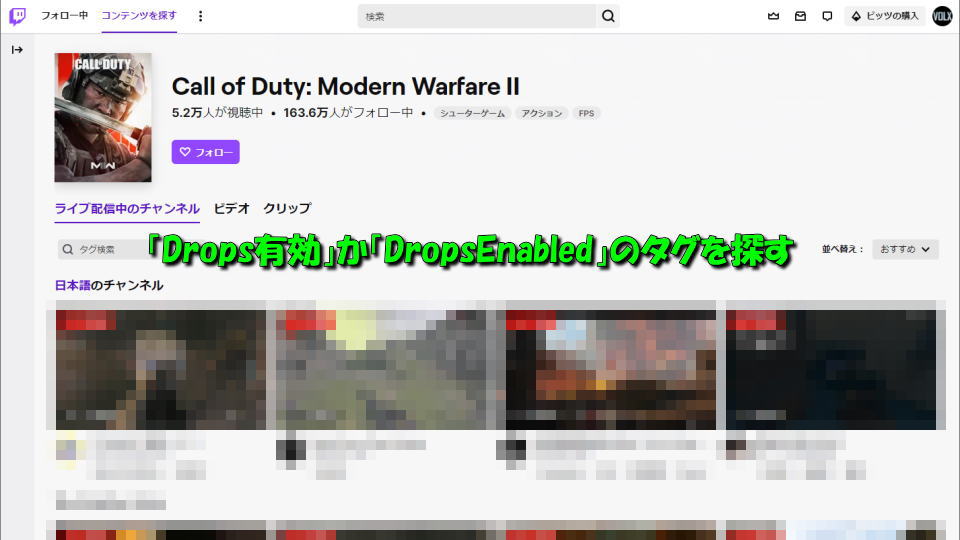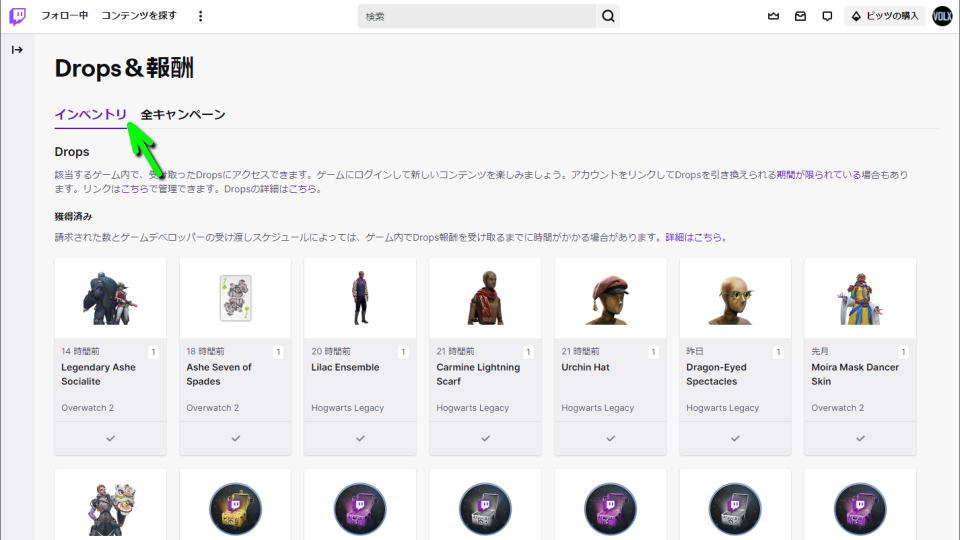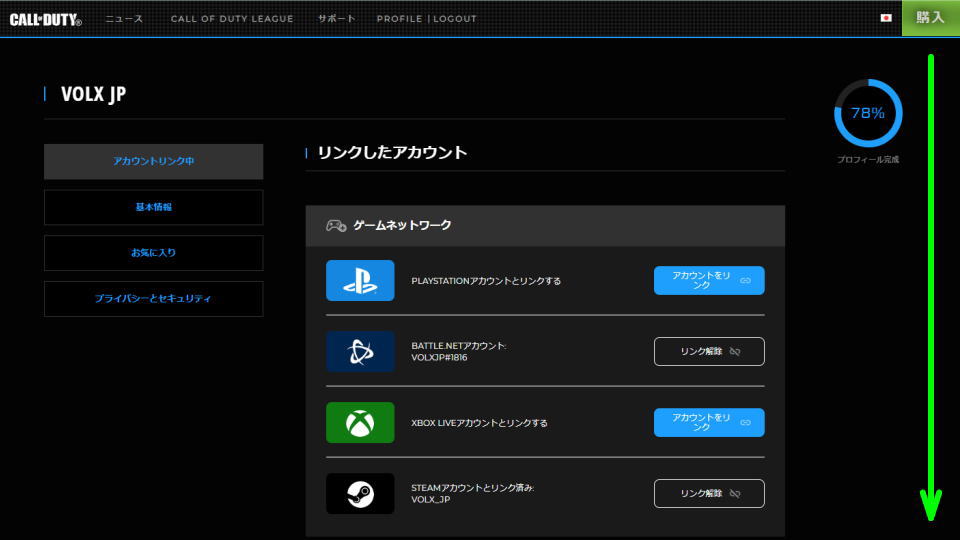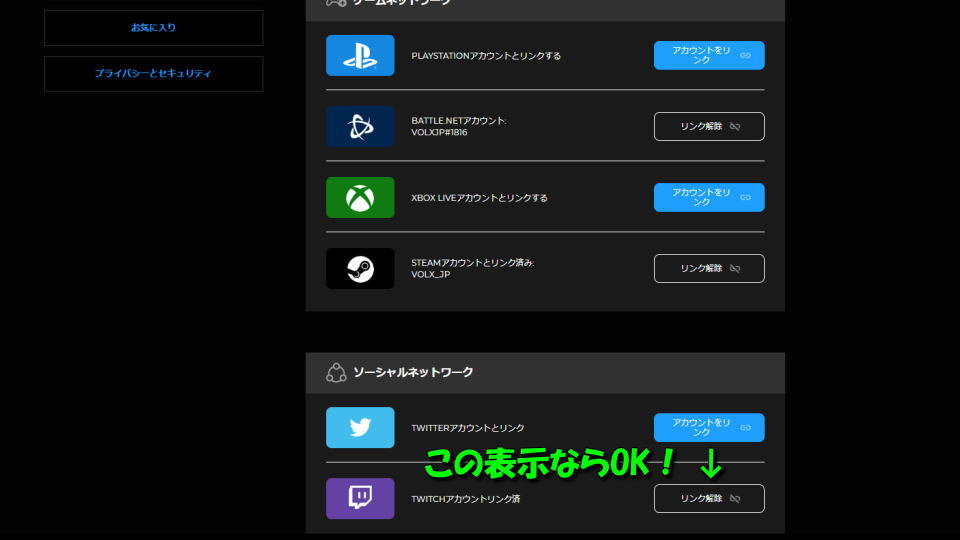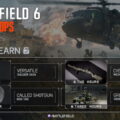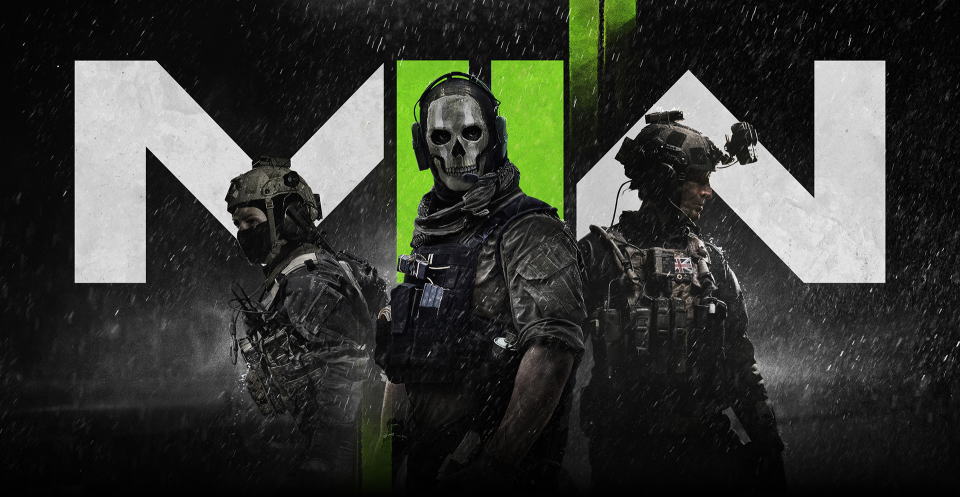
2022年10月28日のリリース以降、売上ランキング上位に入り続けているCall of Duty: Modern Warfare II。
今回の記事ではこの「CoD: MW2」とTwitchを連携させ、Twitch Dropsを受け取る方法について解説します。
Twitch Dropsを受け取る準備
Call of Duty: Modern Warfare II(CoD: MW2)のTwitch Dropsを受け取るには、Twitchの「全キャンペーン」にアクセスします。
全キャンペーンに移動したら、ページ内を「Call of Duty」で検索して画面を下にスクロールします。
画面を下にスクロールしたら、リンク(必須)の項目にある「リンク」を選択します。
するとActivisionに移動しますから、有効なアカウントでログインします。
『Call of Duty アカウントにアクセスしようとしています』と表示されたら、内容を確認して「許可」します。
アクセスを許可すると、海外のActivisionサイトが開きますからTwitchの画面に戻ります。
先ほどのリンクボタン横に「更新」が出現しているため、選択してページを更新します。
先ほど「リンク」だった表示が「リンク済み」に変わっていれば、アカウント連携の完了です。
Twitch Dropsを受け取る方法
CoD: MW2のTwitch Dropsを受け取る方法は、アカウントを「リンク済み」にしたのちに対象チャンネルの視聴です。
もし対象チャンネルが見つからない場合には、Twitchの「Call of Duty: Modern Warfare II」から、タグの「Drops有効」もしくは「DropsEnabled」を探す方法もあります。
またTwitch Dropsの進行状況や解除状況は、Twitchの「インベントリ」で確認できます。
Activisionアカウントの連携確認
Activisionアカウントと連携したプラットフォームは「リンクしたアカウント」で確認できます。
リンクしたアカウントを開いたらページを下にスクロールさせ、Twitchの項目を確認しましょう。
ソーシャルネットワークにあるTwitchのところに、TWITCHアカウントリンク済「リンク解除」と表示されていれば、問題なくアカウント連携が行われています。
参考先:Call of Duty Twitch Rewards
引用元:Call of Duty Modern Warfare II

🛒人気の商品が日替わりで登場。毎日お得なタイムセール
📖500万冊の電子書籍が読み放題。Kindle Unlimited
🎵高音質な空間オーディオを体験しよう。Amazon Music Unlimited
🎧移動中が学習時間。Audible 30日間無料体験キャンペーン
📕毎日無料で読めるマンガアプリ「Amazon Fliptoon」